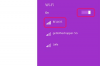Ara sıra, yönlendiricide yerleşik olarak bulunan ağ DHCP sunucunuz tarafından iki sisteme aynı IP adresi atandığında, bilgisayarınız bir IP adresi çakışması yaşar. Windows bir hata mesajı görüntüler ve İnternet bağlantınızı kaybedebilirsiniz ya da yavaşlayabilir ve kullanılamaz hale gelebilir. Bazen, bilgisayarınızı yeniden başlatmak IP adresini yenileyecektir, ancak çakışma devam ederse, sorunu çözmeye yardımcı olmak için birkaç adım uygulamanız gerekecektir.
Aşama 1
IP adresini bırakın ve yenileyin. Bir Windows Komut Satırı istemi açın ve "IP CONFIG /RELEASE" komutunu yazın ve bilgisayar klavyenizde "Enter" tuşuna basın. Ardından "IPCONFIG /RENEW" yazın ve tekrar "Enter" tuşuna basın. İşiniz bittiğinde, Komut Satırı açık penceresini kapatın. Windows Komut Satırı istemini açmak için görev çubuğundaki "Başlat" düğmesine basın. Ardından, açılır menü listesinden "Çalıştır"ı vurgulayın ve seçin. "Aç" çalıştırma kutusuna "cmd" veya "Command" yazın ve "Enter" tuşuna basın. Masaüstünüzde, C:> gibi bir komut istemine sahip bir DOS ekranına benzeyen siyah beyaz bir Pencere açılacaktır.
Günün Videosu
Adım 2
Açık olan Komut Satırı penceresinin üst ve sağ tarafında bulunan "X" harfine benzeyen butona tıklayın. Komut Satırı penceresi kapandığında, Windows'a geri döneceksiniz.
Aşama 3
Bilgisayar sisteminizde yönlendiricinin DHCP (Dinamik Ana Bilgisayar Yapılandırma Protokolü) hata girişini bulun. Görev çubuğunuzdaki "Başlat" düğmesine basın. "Denetim Masası"nı seçin ve menü listesinden "Yönetimsel Araçlar"ı seçin. Ardından "SystemLog" dosyasını kontrol etmek için "Olay Görüntüleyici"yi seçin.
4. Adım
DHCP hata girişini gözden geçirin. Normalde, Windows bir ağ adresi listeler. Bu bilgileri, sisteminizde çakışan bilgisayar olmayan bir aygıtı tanımlamaya yardımcı olması için kullanabilirsiniz. Bir Windows Komut satırı istemi açın ve çakışan aygıtı belirlemek için "IPCONFIG /ALL" komutunu yazın. Ayrıca, genellikle altında veya arkasında bulunan cihazı tanımlamaya yardımcı olması için üreticinin etiketini kontrol edin. Ardından, bunun IP adresi çakışmasını çözmeye yardımcı olup olmayacağını görmek için cihazı yeniden başlatın.
Adım 5
Sorun devam ederse ve yukarıdaki adımlar IP adresinin yenilenmesine yardımcı olmazsa yönlendiricinizi yeniden başlatın. Genellikle, DHCP sunucusunu sıfırlamak, ağınızdaki sistemleri yeni IP adresleri istemeye zorlar. Ayrıca, ağın DHCP sunucusunda bir arıza varsa ve bilgisayarınız IP adresi çakışmaları yaşamaya devam ederse, yönlendiricinizi daha iyi bir modelle değiştirmeniz önerilir.
İhtiyacınız Olan Şeyler
ağ yönlendiricisi
Windows işletim sistemi